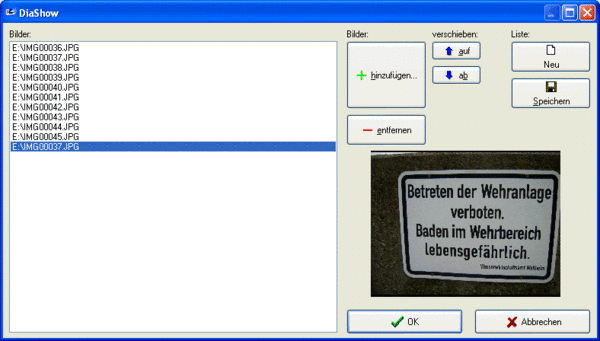Diashow
auch Einträge finden, die Sie in den Grundfunktionen finden.) |
Mit SongBeamer können sie auch Diashows erstellen. Wenn Sie allerdings nur einzelne Bilder anzeigen wollen, können Sie diese auch über Datei --> Folie hinzufügen... zum Ablaufplan hinzufügen.
- Wie kommen Sie an diese Funktion?
- Toolbar Button Diashow Über den Button Diashow
- Im Menü Extras --> Anpassen... --> Reiter Befehle --> Datei
Den Übergang zwischen den einzelnen Bildern einer Diashow können Sie unter Präsentation --> Folienübergang ... einstellen.
Inhaltsverzeichnis
Neue Version
Rechter Abschnitt
- Hinzufügen
Hier können Sie das Verzeichnis des Bildes auswählen und ein oder mehrere Bilder auswählen, die dann auf der rechten Spalte angezeigt werden.
- Entfernen
Sie können durch den Button Entfernen oder durch die Taste Entf auf der Tastatur, die Bilder auf der rechten Seite des Fensters löschen.
- Navigation
Sie können Bilder im Vorschaufenster auf der linken Seite entweder ansehen, durch einen Klick auf das Bild markieren oder Sie wählen das Bild mit Hilfe der Pfeiltasten aus.
- Tipp
- Verschieben Sie ihre Bilder innerhalb der Diashow durch Drag'n'Drop
- In der Fußleiste des Fensters wird Ihnen der Speicherort des Bildes angezeigt
- Sie können durch einen Rechtsklick auf ein Bild ein Kontextmenü öffnen indem Sie folgendes zur Auswahl haben:
|
|
Linker Abschnitt
Reiter Allgemein
Hier können Sie den Namen der Diashow bestimmen, dessen Name dann im Ablaufplan erscheint.
Reiter Vorschau
Hier erhalten Sie eine größere Vorschau der Bilder und zusätzliche Informationen zu dem Bild (Bildgröße, Aufnahmedatum, ISO, ...).
Reiter Bildbearbeitung
Hier können Sie das im rechten Abschnitt ausgewählte Bild drehen.
Error creating thumbnail: Die Miniaturansicht konnte nicht am vorgesehenen Ort gespeichert werden |
Um 90° nach rechts drehen |
Error creating thumbnail: Die Miniaturansicht konnte nicht am vorgesehenen Ort gespeichert werden |
Um 90° nach links drehen |
Alte Version
Die Alte Version der DiaShow von SongBeamer können Sie sich im Menü Anpassen --> Befehle --> Datei in eine beliebige Menü- oder Iconleiste holen.
Rechts
Hier werden Ihnen die Dateipfade der hinzugefügten Bilder angezeigt
Links
- FügenSie Bilder hinzu/Entfernen Sie Bilder
- über den Button Hinzufügen (hier öffnen Sie den Dialog um die Bilder auszuwählen)
- über den Button Entfernen (entfernen Sie das ausgewählte Bild / die ausgewählten Bilder)
verschieben:
Hier haben Sie die Möglichkeit die eingefügten Bilder nach oben oder unten innerhalb der Präsentation zu verschieben.
Liste:
Über den Button Neu können Sie die aktuelle Auswahl verwerfen. Über den Button Speichern öffnet sich ein Fenster, in dem Sie die DiaShow speichern können.
Vorschau
Sie bekommen in der Mitte unten eine 249x192 Pixel große Vorschau auf das aktuell ausgewählte Bild
Schaltflächen
Auf der Schaltfläche OK speichern Sie alle Änderungen an der Diashow ab. Mit der Schaltfläche Abbrechen beenden Sie - ohne Sicherung - die aktuellen Änderungen ohne vorherige Sicherheitsabfrage.